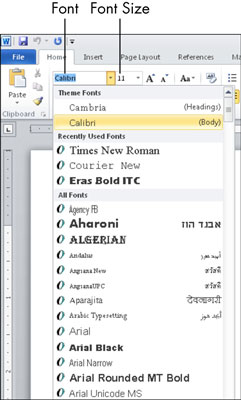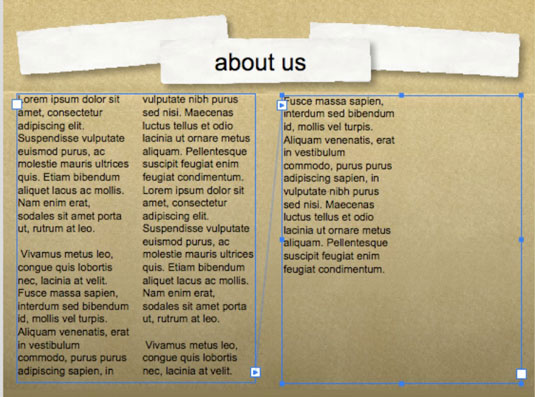Kaip naršyti „Word 2007“ juostoje naudojant sparčiuosius klavišus

Norėdami naudoti juostelės sąsajos funkcijas, galite naudoti „Word 2007“ sparčiuosius klavišus. Kiekvienas juostelės skirtukas turi savo spartųjį klavišą. Norėdami pamatyti spartųjį klavišą, turite paspausti vieną iš dviejų magiškų klavišų: Alt arba F10. Paspaudus bet kurį klavišą, pasirodo mažas burbulas, nurodantis, kuris klavišas […]